Πώς να κάνετε μεγέθυνση και σμίκρυνση βίντεο στο iPhone εύκολα[2022]
Οι χρήστες iPhone ή οποιαδήποτε άλλη συσκευή, η αποτύπωση κάθε ουσίας της ζωής και η παρακολούθηση τους από κοντά μπορεί να αναζωογονήσει τη συνηθισμένη βαρετή ζωή σας. Συχνά ένα βίντεο δίνει πρόσβαση στη μικρή ευτυχία που άφησες πίσω με τον καιρό. Δεν πιστεύετε ότι θα ήταν καλή ιδέα αν μπορούσατε να μεγεθύνετε βίντεο σε κάθε συσκευή; Η λειτουργία ζουμ βίντεο στο iPhone είναι εξαιρετική που σας δίνει τη δυνατότητα να παρακολουθείτε τα πρόσωπα και τις εκφράσεις και να αποτυπώνετε από κοντά, κάτι που είναι πραγματικά μια οπτική απόλαυση.
- Μέρος 1: Γιατί πρέπει να κάνετε μεγέθυνση/σμίκρυνση
- Μέρος 2: Πώς να κάνετε μεγέθυνση και σμίκρυνση
- Μέρος 3: Εφαρμογές τρίτων
Μέρος 1: Γιατί πρέπει να κάνετε μεγέθυνση/σμίκρυνση
Για μεγάλο χρονικό διάστημα, μόνο η φωτογραφία μπορούσε να γίνει μεγέθυνση/σμίκρυνση στο iPhone. Εάν οι χρήστες ήθελαν να εγγράψουν ένα βίντεο ζουμ στο iPhone, αυτό δεν ήταν δυνατό. Όμως, με τον ερχομό του iPhone 7 Plus, οι χρήστες μπορούν να κάνουν zoom in/out κατά την εγγραφή. Εάν θέλετε να εγγράψετε κάτι που είναι μακριά από εσάς, το μεγέθυνση μπορεί να σας δώσει μια πιο ξεκάθαρη όραση του αντικειμένου και επίσης να σας επιτρέψει να παρακολουθήσετε χρησιμοποιώντας το ζουμ για iPhone αργότερα, γεγονός που το καθιστά ιδιαίτερα επιθυμητό.
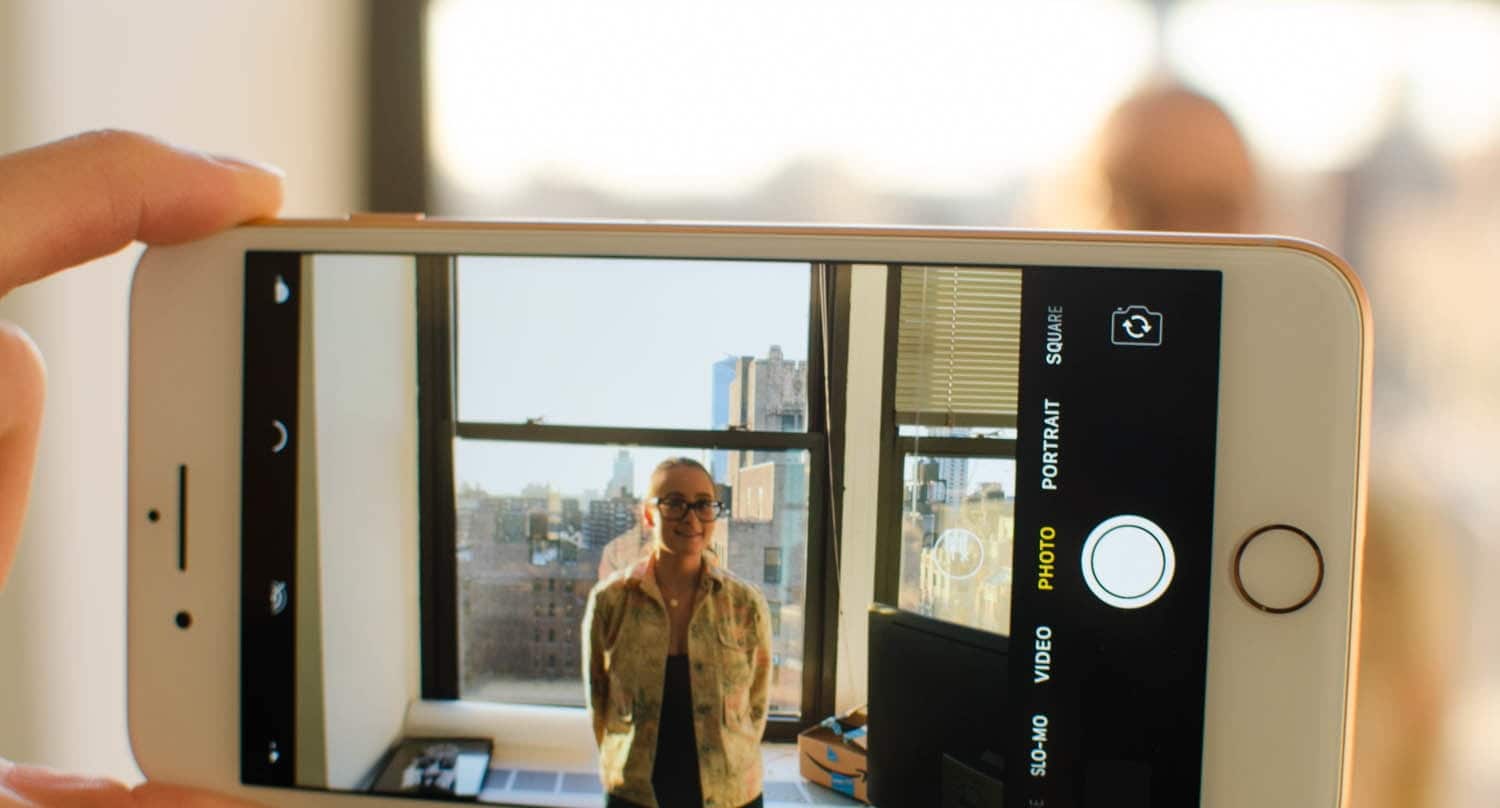
Μέρος 2: Πώς να κάνετε μεγέθυνση και σμίκρυνση
Θέλετε να δοκιμάσετε αυτήν την εκπληκτική λειτουργία ζουμ για iPhone; Μπορείτε να λάβετε βίντεο με οπτικό ζουμ έως και 2x σε συσκευές iPhone 7 Plus και μετά. Το iPhone 8 Plus προσφέρει έως και 10x ψηφιακό ζουμ ενώ συνθέτετε τις εικόνες και το καλύτερο μέρος είναι ότι το ζουμ για το iPhone είναι πλέον μόνο ένα κυκλικό σάρωση με ένα χέρι και τελειώνει. Ξέρετε πώς να κάνετε ζουμ βίντεο στο iPhone 8Plus; Ας μάθουμε:
- Σύρετε την επιλογή slo-mo ή το βίντεο μετά το άνοιγμα της εφαρμογής κάμερας
- Αυξήστε το ζουμ σύροντας προς τα αριστερά και μειώστε το ζουμ σύροντας δεξιά αφού πατήσετε το κουμπί 1x
- Το πρώτο είναι να πατήσετε με ένα πάτημα στην οθόνη σας για οπτικό ζουμ 2x
- Η δεύτερη μέθοδος είναι να αγγίξετε παρατεταμένα την οθόνη σας για να κάνετε κύλιση στο ζουμ σας μέχρι να τη φτάσετε εκεί που θέλετε
- Μπορείτε να αυξήσετε έως και 3x στο Video ή στο Slo-Mo ή έως και 2x στο Time-Lapse
- Για να επιστρέψετε στο 1x, πατήστε ξανά στο κουμπί ζουμ

Μέρος 3: Εφαρμογές τρίτων
Σας στεναχωρεί το iPhone που έχετε και δεν υποστηρίζει ζουμ για iPhone; Η δυνατότητα μεγέθυνσης και σμίκρυνσης για βίντεο στο iPhone είναι απαραίτητη. Ακολουθούν ορισμένες εφαρμογές τρίτων που μπορούν να σας βοηθήσουν να δώσετε παρόμοιο αποτέλεσμα στα βίντεό σας στο iPhone.
1. FilmoraTool
Το εκπληκτικό FilmoraTool στην επιφάνεια εργασίας σας είναι μοναδικό και μοναδικό στο είδος του. Μπορεί να σας βοηθήσει να κάνετε μεγέθυνση και σμίκρυνση βίντεο iPhone χωρίς περιορισμούς. Εκτός από τη μεγέθυνση και τη σμίκρυνση, η εφαρμογή FilmoraTool διαθέτει επίσης μια δέσμη άλλων λειτουργιών, όπως αποθήκευση του βίντεο σε ανάλυση iPhone/iPad/Apple TV/iPod. Υποστηρίζει αναλογία κατακόρυφου έργου 9:16 για iPhone. Από τη μετατόπιση και το ζουμ έως τον έλεγχο ταχύτητας, η εφαρμογή FilmoraTool δεν απογοητεύει ποτέ τους χρήστες της. Τα προηγμένα εργαλεία στο Flimora επιτρέπουν πολλές λειτουργίες υψηλής ποιότητας, όπως αναπαραγωγή 2 ή περισσότερων κλιπ ταυτόχρονα, σταθεροποίηση βίντεο για την αφαίρεση των επιδράσεων του κουνήματος της κάμερας, 3D Lut, tilt shift, διαχωρισμό ήχου και πολλά άλλα. Το FilmoraTool είναι σίγουρα ένα πλήρες πακέτο.
2. Ζουμ βίντεο
Τα βίντεό σας φαίνονται βαρετά και ασαφή για να κατανοήσετε την ουσία του κλιπ; Ξεχάσατε να χρησιμοποιήσετε τη λειτουργία ζουμ για iPhone κατά τη λήψη; Εάν ξεχάσατε να κάνετε μεγέθυνση κατά την εγγραφή, χρησιμοποιήστε το Video Zoom! για να παίξετε την ηχογράφηση σας. Το ζουμ βίντεο είναι μια επέκταση βίντεο που μπορεί να σας βοηθήσει να προσθέσετε εφέ όπως μετατόπιση, περικοπή ή ζουμ βίντεο στο iPhone για να το βελτιώσετε. Μπορείτε να κάνετε ζουμ ακόμα και όταν το βίντεό σας είναι σε παύση. Η υποστήριξη επέκτασης φωτογραφιών βοηθά στη γρήγορη εκκίνηση της εφαρμογής ζουμ βίντεο από τις φωτογραφίες του συστήματος. Μπορείτε να αποθηκεύσετε τις επεξεργασμένες φωτογραφίες ως αντίγραφο για να τις ανατρέξετε αργότερα από τη συλλογή εφαρμογών. Η επεξεργασμένη έξοδος βίντεο μπορεί να επιλεγεί ίση με την αρχική ή χαμηλότερη.
Συμπέρασμα
Με την εμφάνιση μιας σειράς μοναδικών εφαρμογών όπως το FilmoraTool, το βίντεο ζουμ στο iPhone μπορεί να απολαύσει όλοι οι χρήστες iOS. Μπορείτε εύκολα να προσθέσετε ευκρίνεια στο βίντεο προσθέτοντας εφέ ζουμ που μπορούν να δημιουργηθούν χρησιμοποιώντας το FilmoraTool και άλλες παρόμοιες εφαρμογές. Η λειτουργία ζουμ για iPhone μπορεί ακόμη και να σας βοηθήσει να δείτε τα πραγματικά χρώματα της πεταλούδας που κάθεται σε ένα λουλούδι αρκετά μακριά από εσάς, κάτι που πιστεύω ότι είναι μια ολοκληρωμένη απόλαυση στα μάτια. Η φύση έρχεται πιο κοντά σας μέσα από τους φακούς της κάμερας του iPhone σας. Απολαύστε τη δυνατότητα και αν δεν μπορείτε, μην χάσετε την καρδιά σας, δοκιμάστε το FilmoraTool.
πρόσφατα άρθρα

